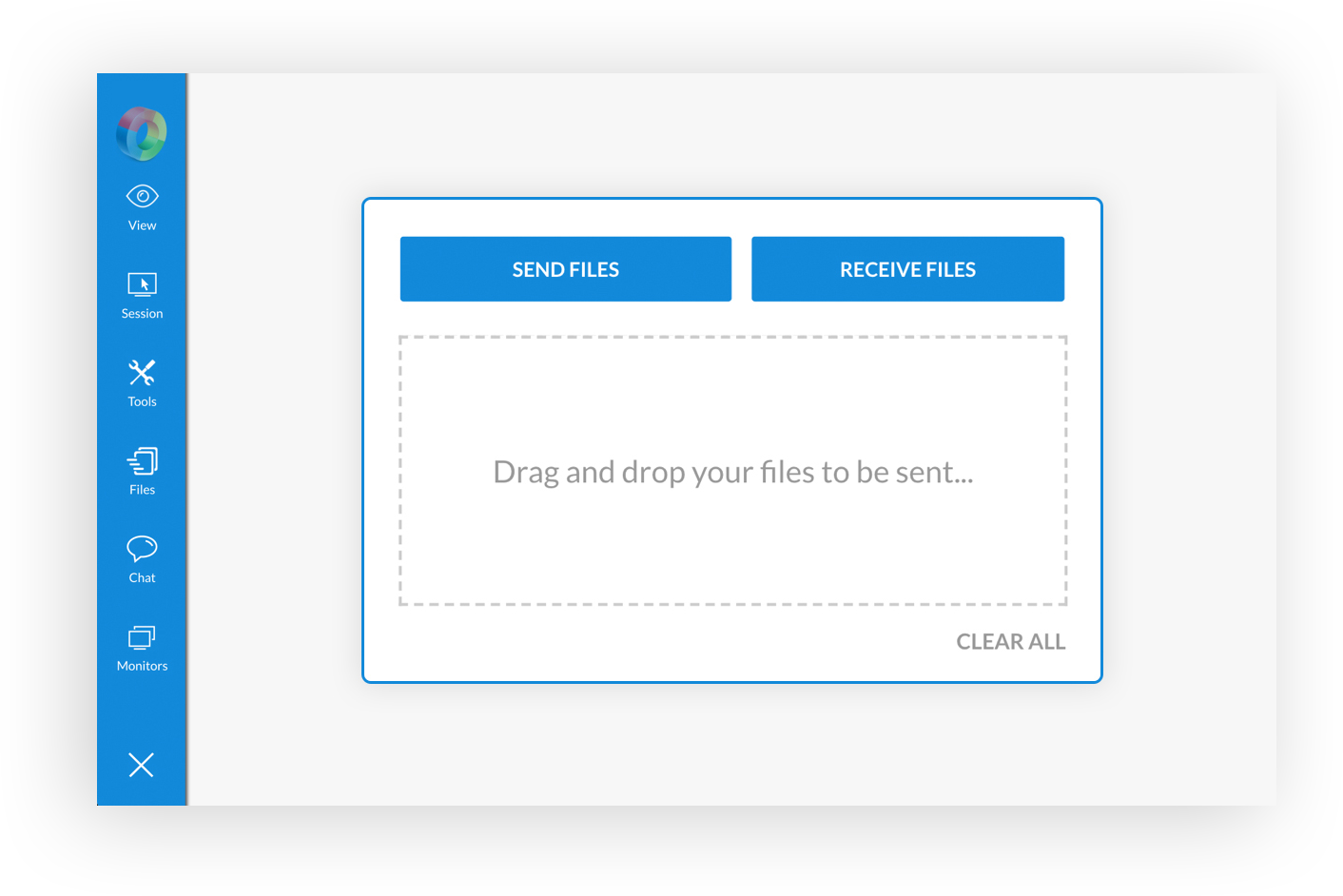Transférez des fichiers via un tunnel chiffré
Le transfert de données confidentielles pendant les sessions d'assistance à distance peut exposer vos données à des vulnérabilités. Avec le chiffrement AES 256 bits SSL et le transfert de fichiers sur un bureau à distance basé sur le consentement du client, nous veillons à ce que tous vos fichiers soient extrêmement sécurisés. La connexion SSL garantit le chiffrement des fichiers pendant le transfert. Le transfert de fichiers basé sur le consentement du client implique que vos clients approuvent le transfert des fichiers pendant la session, garantissant ainsi que les données en transit sont entièrement sécurisées et vérifiées. En savoir plus

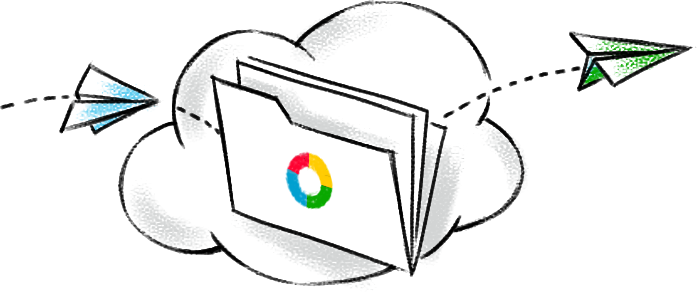
Le partage de fichiers est facilité dans Zoho Assist
Lorsqu'un technicien d'assistance reçoit des demandes répétées pour le même problème en plus de sa charge de travail habituelle, il perd beaucoup de temps. Grâce aux outils d'annotation, vous pouvez guider votre client tout au long du processus de résolution, pour lui permettre de résoudre le problème lui-même si un événement similaire se présente à l'avenir.
Comment transférer des fichiers vers un bureau à distance ?
Avec Zoho Assist, il est facile de partager des fichiers pendant une session active d'assistance à distance ou d'accès sans surveillance. Des fichiers de tous formats peuvent être partagés rapidement entre le technicien et le client, en fonction de la bande passante du réseau du technicien et de l'utilisateur distant.
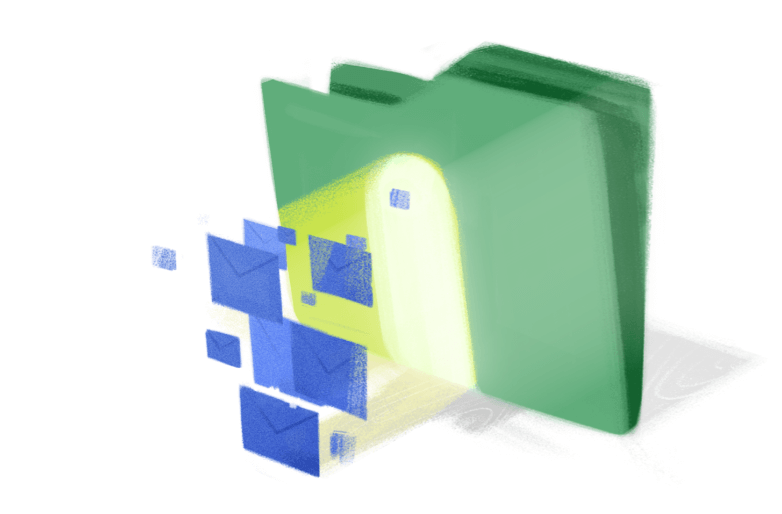
Procédure de transfert de fichiers à distance :
- Accédez à l'option File disponible dans le panneau de gauche d'une session d'assistance active.
- Sélectionnez l'option Send File disponible dans la fenêtre File Transfer.
- Téléchargez ou glissez-déposez les fichiers à envoyer depuis votre ordinateur.
- Cliquez sur l'option Send pour lancer l'envoi des fichiers sélectionnés.
Procédure de réception de fichiers à distance :
- Accédez à l'option File disponible dans le panneau de gauche d'une session d'assistance active.
- Choisissez l'option Receive File.
- Lorsque la fenêtre File Transfer s'ouvre sur l'ordinateur distant, sélectionnez le fichier à transférer.
- Lorsque vous cliquez sur Accept, tous les fichiers d'une capacité maximale de 5 Go seront transférés vers le système du technicien.

De grandes marques nous font confiance
- Hitachi
- Element
- Metro Washington
- Royal Haskoning
- United Foundation
Questions fréquentes
01. Qu'est-ce que le transfert de fichiers à distance ?
La fonction de partage de fichiers à distance de Zoho Assist vous permet d'envoyer et de recevoir facilement des fichiers à partir d'ordinateurs à distance à l'aide d'un stockage basé sur le cloud.
02. Puis-je transférer des fichiers via un bureau à distance ?
Oui, Zoho Assist vous permet de partager des fichiers à distance grâce à la fonction de transfert de fichiers disponible. Il s'agit d'un logiciel de bureau à distance sécurisé qui vous permettra de transférer des fichiers en établissant une session d'assistance à distance.
03. Peut-on transférer des fichiers de/vers Windows, Mac, Linux ?
Oui, vous pouvez commencer instantanément à transférer des fichiers avec la fonction de transfert de fichiers basée sur le cloud d'Assist sur tous les principaux systèmes d'exploitation, tels que Windows, iOS, Android, Mac et Linux.
04. Comment transférer des fichiers vers un bureau à distance sous Windows ?
Vous pouvez transférer des fichiers instantanément en sélectionnant l'option File dans le panneau de gauche pendant une session d'assistance à distance active. Utilisez l'option d'envoi et téléchargez ou faites glisser les fichiers pour les envoyer à l'utilisateur distant.
05. Puis-je partager des fichiers depuis des appareils Android et iOS ?
Oui, Zoho Assist propose une compatibilité multi-plateforme permettant le transfert de fichiers de n'importe quelle plateforme vers n'importe quelle autre plateforme sans difficulté.
06. Le transfert de fichiers sur Internet est-il sûr ?
Oui, envoyez des fichiers en toute sécurité avec l'outil d'assistance à distance basé sur le cloud le plus fiable, Zoho Assist, grâce auquel vos fichiers sont transférés en toute sécurité avec un canal de chiffrement AES 256 bits SSL de haute qualité dans une interface basée sur le consentement du client.
07. Quelle est la taille maximale de fichier que vous pouvez partager/recevoir ?
Zoho Assist facilite le transfert sécurisé de fichiers en ligne pendant une session d'accès et de contrôle à distance en cours. Des fichiers de tout format jusqu'à 5 Go peuvent être transférés instantanément au cours d'une session.
Effectuez un transfert de fichiers multi-plateforme
Si les techniciens d'assistance sont limités à l'utilisation d'un seul système d'exploitation, ils auront du mal à effectuer leur travail. Zoho Assist vous permet de transférer des fichiers sur tous les principaux systèmes d'exploitation, tels que Windows, iOS, Android, Mac et Linux.